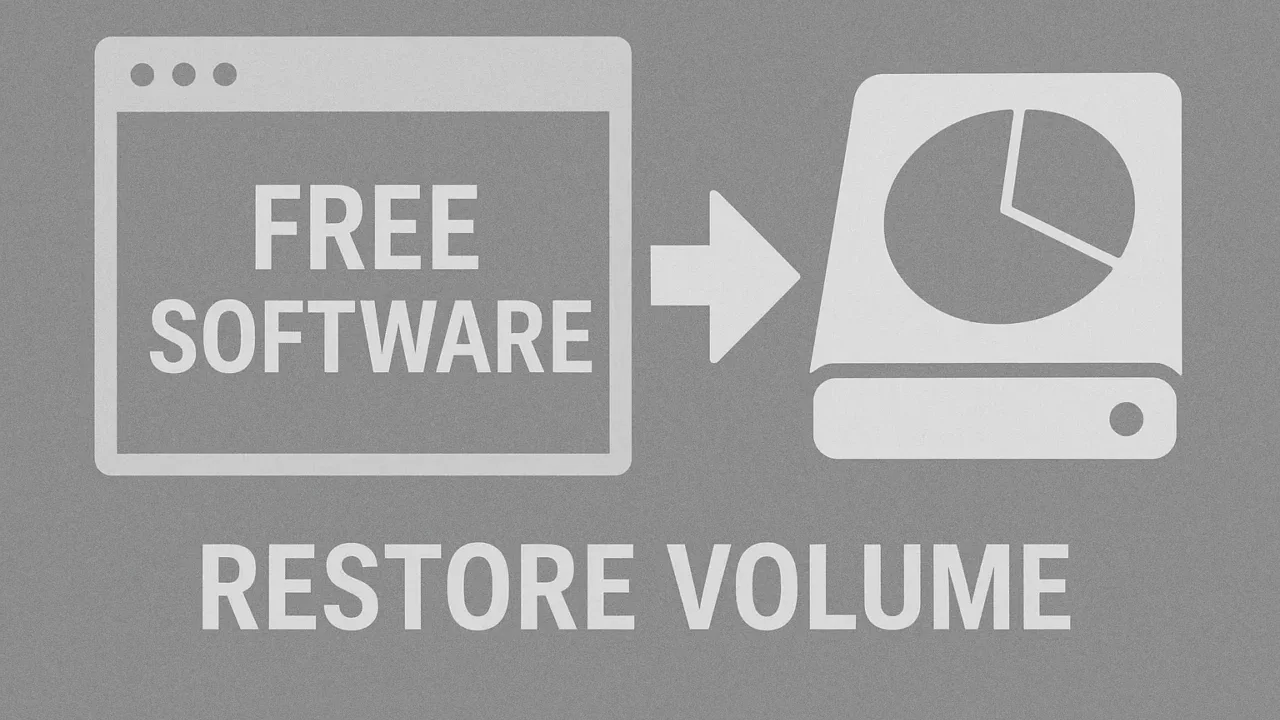- SDカードを誤って初期化してしまった
- 写真を削除したが、すぐに復元したい
- 「フォーマットしますか?」と表示されてアクセスできない
こうした症状が出た場合、データが完全に消失するリスクがあります。復旧を急がないと、取り戻せるはずのファイルも二度と戻らない可能性があるのです。
Recovery Proは、SDカードの状態を無料体験版で事前チェックでき、必要に応じてライセンス登録することで本格的な復旧が可能になります。この記事では、Recovery Proの使い方から注意点までを、専門知識がなくても理解できるよう丁寧に解説しています。
自力での復旧に不安がある方は、私たちが24時間365日対応で無料診断を実施しております。データの安全な復旧をご希望の際は、お気軽にご相談ください。
目次
Recovery Proの概要と特徴
Recovery Proは、ProGrade Digitalが公式に提供しているデータ復旧ソフトウェアで、主に写真や動画などメディアファイルの復旧に特化しています。ProGrade製のSDカードやCFexpressカードと相性が良く、業務用カメラユーザーや写真・映像関係のプロにも支持されています。
以下は、Recovery Proの主な特徴です。
- 対応ファイル形式:JPEG、RAW、MP4、MOVなど、90種類以上の動画・画像形式に対応
- 対応OS:Windows 10/macOS X 10.8以降
- 利用料金:年間49.99米ドル(無料体験版あり)
- 対応言語:日本語を含む6か国語
- 無料体験版では「プレビュー表示」のみ可能、本復旧はライセンス登録が必要
Recovery Proのインストールとアクティベーション
Recovery Proを使用するには、まず公式サイトからのダウンロード・インストールとライセンス登録(アクティベーション)が必要です。
インストールとライセンス認証の流れ
Recovery Proの利用開始には、以下のステップを順番に行います。
公式サイトからソフトをダウンロード
まずはProGrade Digitalの公式サイトにアクセスし、使用しているOSに合ったRecovery Proをダウンロードします。
- ProGrade Digitalの公式ページにアクセスします。
- 「ソフトウェア」セクションから「Recovery Pro」を選びます。
- Windows用またはMac用のインストーラーを選択し、ダウンロードを開始します。
- ダウンロード後、画面の案内に従ってソフトをインストールします。
ライセンスキーを使ってアクティベーション
購入時に登録したメールアドレス宛にライセンスキーが送付されます。ソフト初回起動時に入力して認証を行います。
- Recovery Proを起動します。
- 表示されたライセンス入力画面に、メールで送られてきたキーを入力します。
- インターネット接続された状態で「アクティベート」をクリックします。
- 認証が完了すれば、ソフトの全機能が使用可能になります。
Recovery Proを使ったデータ復旧手順
インストールと認証が完了したら、いよいよ復旧作業の開始です。以下に実際の操作手順を解説します。
データ復旧の基本操作
Recovery Proでは、スキャンから保存まで一連の流れをウィザード形式で進められるため、初心者でも操作しやすいのが特徴です。
復旧したいメディアをPCに接続
まずは、復旧対象となるProGrade製SDカードやCFexpressカードをPCに接続します。
- カードリーダーまたは内蔵スロットを使用して、SDカードやCFexpressカードをPCに挿入します。
- 認識されると、Recovery Pro上でディスク名が表示されます。
- メディアが表示されない場合は、接続やカードリーダーの不具合を確認してください。
復旧対象のメディアを選択
Recovery Proのインターフェースに表示されたドライブ一覧から、復旧したいメディアを選択します。
- 「利用可能なディスクとボリューム」一覧から対象を選びます。
- 選択後、「Next」ボタンをクリックして次のステップへ進みます。
- ここで保存先を変更する場合は「Change」で保存先を指定できます。
スキャン後、復元対象ファイルを選択
Recovery Proが自動でスキャンを行い、検出されたファイル一覧が表示されます。
- 「Next」をクリックするとスキャンが開始されます。
- スキャン完了後、復元可能なファイルがリスト表示されます。
- 必要なファイルにチェックを入れて選択します(体験版ではプレビューのみ可能)。
保存先を指定し、復元を実行
復元したいファイルを選んだ後は、保存先を指定して復元を実行します。
- 画面下部の「Save」または「復元」ボタンをクリックします。
- 保存先として、元のメディア以外のドライブを必ず指定してください。
- 復元が完了したら、指定した保存先でファイルが正しく復元されているか確認します。
Recovery Proを安全に使用するために、以下の点に注意してください。
- 復元先は必ず元のカードとは別に設定する(上書きによる再消失を防止)
- 無料体験版では実際の復元はできないため、プレビュー確認後に本登録が必要
- Windows版とMac版はライセンスが別なので購入時に確認を
- すべてのデータの復旧を保証するものではない(重度な物理障害など)
写真や動画の消失に焦ったとき、まずは冷静に無料体験版を使って復旧の可能性を確認しましょう。復元が必要なデータが見つかった場合は、ライセンスを購入して本格的な復旧を行うのが安心です。
万が一Recovery Proで対応できない重度障害がある場合は、データ復旧の専門業者への相談をおすすめします。
当社は、一部復旧を含む復旧件数割合91.5%(内、完全復旧57.8%。復旧件数割合=データ復旧件数/データ復旧ご依頼件数。2023年10月実績)を誇ります。また、これまでに46万件以上の相談実績(期間:2011年1月以降)を持ち、官公庁や法人1万社以上と取引するなど確かな信頼と実績があります。
初期診断・お見積り無料。24時間365日対応。少しでも不安を感じたら、お気軽にご相談ください。
自力で対応できない場合はデータ復旧の専門業者に相談する

自力で対応できない場合や、機器が物理的に破損している場合、個人での修復は困難です。重要なデータが含まれている場合、データ復旧専門業者に依頼するのが最も安全です。
データ復旧業者では、問題の根本原因を特定し、安全にデータを回復する最善の方法を提案できます。デジタルデータリカバリーでは、相談から初期診断・お見積りまで24時間365日体制で無料でご案内しています。まずは復旧専門のアドバイザーへ相談することをおすすめします。
デジタルデータリカバリーの強み
 デジタルデータリカバリーは、「データ復旧専門業者として14年連続国内売上No.1」の実績を誇る信頼できる業者です。
デジタルデータリカバリーは、「データ復旧専門業者として14年連続国内売上No.1」の実績を誇る信頼できる業者です。
一部復旧を含む復旧件数の割合は91.5%(内、完全復旧57.8%。復旧件数割合=データ復旧件数/データ復旧ご依頼件数。2023年10月実績)を誇り、これまでに他社で復旧が難しいとされた機器についても、これまでに7,300件以上のご相談をいただいています。諦める前に、大切なデータを取り戻すチャンスをぜひデジタルデータリカバリーにお任せください。
初期診断・相談・見積まで無料で対応可能
初期診断とは、機器に発生した障害の原因を正確に特定し、復旧の可否や復旧方法を確認する工程です。デジタルデータリカバリーでは、経験豊富な技術者が「初期診断」を行い、内部の部品にダメージを与えることなく問題を見つけます。
データ障害のパターン15,000種類以上もありますが、「ご相談件数46万件超」(算出期間:2011年1月1日~)を持つ当社は、それぞれの障害原因をデータベースから即座に情報を引き出し、原因を正確に特定できる体制を整えています。
よくある質問
いえ、かかりません。当社では初期診断を無料で実施しています。お客様の機器に初期診断を行って初めて正確なデータ復旧の費用がわかりますので、故障状況を確認しお見積りをご提示するまで費用は頂いておりません。
※ご郵送で機器をお預けいただいたお客様のうち、チェック後にデータ復旧を実施しない場合のみ機器の返送費用をご負担頂いておりますのでご了承ください。
機器の状態によって故障の程度が異なりますので、復旧完了までにいただくお時間はお客様の機器お状態によって変動いたします。
弊社は、復旧完了までのスピードも強みの1つで、最短即日復旧・ご依頼の約8割を48時間以内に復旧完了などの実績が多数ございます。ご要望に合わせて柔軟に対応させていただきますので、ぜひご相談ください。
営業時間は以下の通りになっております。
365日24時間、年中無休でお電話でのご相談・復旧作業・ご納品・アフターサービスを行っています。お困りの際は是非ご相談ください。
電話受付:0:00~24:00 (24時間対応)
電話番号:0800-333-6302
来社受付:9:30~21:00
復旧できる可能性がございます。
弊社では他社で復旧不可となった機器から、データ復旧に成功した実績が多数ございます。 他社大手パソコンメーカーや同業他社とのパートナー提携により、パートナー側で直せない案件を数多くご依頼いただいており、様々な症例に対する経験を積んでおりますのでまずはご相談ください。
この記事を書いた人

デジタルデータリカバリー データ復旧エンジニア
累計ご相談件数50万件以上のデータ復旧サービス「デジタルデータリカバリー」において20年以上データ復旧を行う専門チーム。
HDD、SSD、NAS、USBメモリ、SDカード、スマートフォンなど、あらゆる機器からデータを取り出す国内トップクラスのエンジニアが在籍。その技術力は各方面で高く評価されており、在京キー局による取材実績も多数。2021年に東京都から復旧技術に関する経営革新優秀賞を受賞。